Guía paso a paso para crear una cuenta de Gmail desde tu ordenador
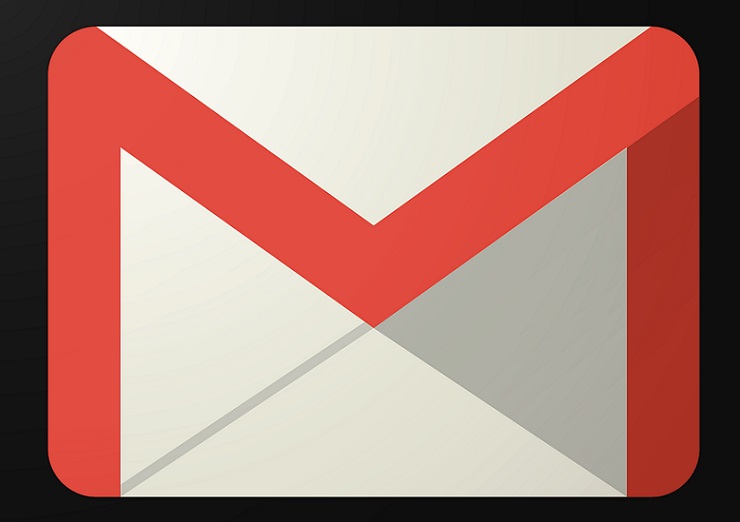
Los mensajes de correo electrónico nos permiten estar al tanto de las últimas novedades en aquellos comercios que nos interesan. Pero no solo eso. También son herramientas comunicativas de gran utilidad a la hora de mantener el contacto con nuestros amigos, familiares o compañeros de trabajo, por ejemplo. Sin duda, una de las plataformas más importantes en la actualidad es Gmail. Por ello, vamos a enseñarte aquí como abrirte una cuenta en ella.
Pero ¿qué es Gmail?
Gmail es el servicio de correo electrónico del buscador Google. Fue lanzado al mercado el 1 de abril de 2004, si bien es cierto que no alcanzó su versión definitiva hasta el 7 de julio de 2009. Forma parte de la ‘suite’ de servicios en línea de la compañía llamada Gsuit junto a la plataforma de almacenamiento en la nube Google Drive, a la agenda virtual Google Calendar y al sistema de mensajería instantánea Google Hangouts, entre otros.
En estos momentos, Gmail es la plataforma de correo electrónico del mundo. De hecho, en noviembre de 2012, logró superar a Outlook.com, servicio resultante de la mezcla entre el popular programa Microsoft Office, integrado en la suite Microsoft Office, y Hotmail.com. A sus herramientas es posible acceder a través de cualquier navegador web para ordenadores portátiles y de sobremesa o para dispositivos móviles. También dispone de una app específica para dispositivos Android e iOS.
¿Cómo crear tu propia cuenta de Gmail desde tu ordenador?
El proceso para crear cuenta Gmail es francamente sencillo. En concreto, debes seguir las siguientes instrucciones:
- Accede a Google.com desde tu navegador web predeterminado.
- En la esquina superior derecha verás un botón de menú formado por 9 puntos situados en filas de 3 y otro con un círculo vacío. Pulsa este último.
- Al hacerlo, aparecerá otro botón que pondrá ‘Crea una cuenta de Google’. Haz clic en él.
- Automáticamente, entrarás al formulario de registro. Deberás rellenarlo agregando tu nombre, tus apellidos y algunos datos personales adicionales. Por motivos de seguridad, puede que te pidan tu número de teléfono u otra cuenta de correo.
- Ahora llegará el turno de escoger tu nombre de usuario. Se tratará de un pseudónimo a través del cual será más fácil encontrarte en Google.
- Cuando lo escojas, añade una contraseña secreta. Como mínimo, deberá contener ocho caracteres y mezclar letras y números, aunque es recomendable usar también símbolos. Recuerda que la plataforma tiene en cuenta las mayúsculas.
- Pulsa en ‘Siguiente’ para acceder al proceso de verificación.
- Si no lo indicaste antes, Google te pedirá tu número de teléfono móvil. A él te enviará una clave de 6 dígitos que deberás introducir en la casilla que se te mostrará y que servirá para verificar tu identidad.
- Tu cuenta ya estará creada, aunque tendrás que indicar tu sexo, tu fecha de nacimiento y un sistema de recuperación de la cuenta y/o de la contraseña antes de poder utilizarla.
- Acepta la Política de Privacidad y Condiciones de Gmail y, ahora sí, tu cuenta de correo electrónico estará definitivamente creada y lista para funcionar.
¿Cómo entrar en Gmail para iniciar sesión?
Cuando finalices el proceso anterior, te encontrarás en la bandeja de entrada de tu cuenta de Gmail y podrás acceder a todas sus funciones. Sin embargo, cuando cierres el navegador o apagues el equipo, deberás volver a acceder a ella. Pero ¿cómo se hace? Te lo explicamos:
- Entra en Google.com.
- Echa un vistazo a la parte superior derecha y pulsa sobre el icono que comentamos anteriormente y que está formado por 9 puntos en filas de 3. Si pasas el ratón por encima, aparecerá una leyenda con el texto ‘Aplicaciones de Google’.
- Al hacer clic sobre ese botón, se desplegará el menú con todas las aplicaciones de Google disponibles. Busca la de Gmail y pulsa sobre su icono.
- En caso de que dejases activada la función de ‘Recordar contraseña’, entrarás directamente en tu bandeja de entrada. Si no lo hiciste, deberás agregar tu contraseña en el cuadro indicado.
- Pulsa en ‘Entrar’ y ya habrás accedido a tu cuenta.
- Por su parte, si quieres cerrar tu cuenta de Gmail una vez que hayas acabado de hacer lo que necesitabas, solo tendrás que pulsar en el icono redondo de la parte superior derecha de la pantalla. Allí te aparecerá la opción ‘Cerrar sesión’.
Además, también puedes modificar tu información personal o de contacto, así como tu contraseña y tu nombre de usuario, siempre que lo necesites. Para ello, solo tienes que pulsar en el icono redondo citado anteriormente y, después, en el botón que dice ‘Gestionar tu cuenta de Google’. Allí encontrarás todas las opciones disponibles.
En definitiva, crear una cuenta de Gmail iniciar sesion es mucho más sencillo de lo que parece. De hecho, como habrás comprobado, puedes llevar a cabo el proceso aunque carezcas de experiencia y estés empezando a introducirte ahora en el mundo de los ordenadores y del correo electrónico.
Deja un comentario